Cum se instalează GSI Treble ROM pe Realme 3 Pro
Rom Personalizat / / August 05, 2021
Realme 3 Pro este un dispozitiv cu segment de buget de nivel mediu, care oferă câteva specificații bune pentru utilizatorii de gamă medie. Realme 3 Pro are un ecran LCD IPS de 6,3 inci, care este clar și produce culori bune. Are o rezoluție de 1080 × 2340 pixeli cu un IPP de 409. Realme 3 Pro are un raport de aspect de 19,5: 9. Sub capotă, este alimentat de procesorul Snapdragon 710 Octa-core care este asociat cu 4 GB RAM. Are o capacitate a bateriei de 4045 mAh cu încărcare VOOC 3.0. Dispozitivul are o capacitate de stocare internă de 64 GB și care poate fi extins până la 256 GB printr-un microSD. De asemenea, are un senzor de amprentă digitală cu protecție Gorilla Glass 5 pentru afișaj.
După o analiză rapidă a specificațiilor dispozitivului, vom analiza cum se instalează GSI Treble ROM pe Realme 3 Pro. Cei care nu sunt familiarizați cu proiectul GSI Treble,
Imagini de sistem generice
O imagine de sistem generică (GSI) este o imagine de sistem cu configurații ajustate pentru dispozitivele Android. Este considerată o implementare Android pură cu codul Open Source Project (AOSP) nemodificat pe care orice dispozitiv Android care rulează Android 8.1 sau o versiune ulterioară îl poate rula cu succes.GSI sunt folosite pentru a rula testele VTS și CTS-on-GSI. Imaginea de sistem a unui dispozitiv Android este înlocuită cu un GSI apoi testat cu Vendor Test Suite (VTS) și Compatibility Test Suite (CTS) pentru a vă asigura că dispozitivul implementează corect interfețele furnizorului cu cea mai recentă versiune de Android.
Tripla: GSI include suport complet pentru modificările arhitecturale bazate pe HIDL (cunoscute și sub numele de Treble) introduse în Android 8.0, inclusiv suport pentru interfețele HIDL. Puteți utiliza GSI pe orice dispozitiv Android care utilizează interfețe de furnizor HIDL.
Actualul proiect Android GSI include următoarele varianțe majore:
Versiune. Suport pentru Android 8.0, Android 8.1 și Android 9.
Arhitectura CPU. Suport pentru diferite instrucțiuni CPU (ARM, x86 etc.) și bititatea procesorului (32 biți sau 64 biți).
Aspectul partiției. Poate utiliza aspectul partiției system-as-root sau non-system-as-root.
Suport pentru bititatea interfeței binder.Sursă: source.android.com
Deci, după ce am obținut câteva informații despre ce este proiectul GSI Treble, permiteți-ne să intrăm direct în articol;

Cum se instalează GSI Treble ROM pe Realme 3 Pro
Dar, înainte de a continua instalarea GSI Treble ROM pe Realme 3 Pro, trebuie să vă asigurați că dispozitivul dvs. este încărcat cu cel puțin 70% și ați făcut o copie de rezervă a tuturor datelor de pe telefon depozitare. Dacă ați deblocat bootloader-ul dispozitivului dvs., puteți trece direct la instalarea secțiunii GSI Treble ROM. Cu toate acestea, pentru cei care nu au deblocat bootloader-ul Realme 3 Pro, urmați articolul și pașii cu mare atenție și nu săriți niciunul dintre pași, deoarece ar avea cărămidă sau ar putea deteriora permanent dispozitiv.
Notă: De aici, continuați și urmați cu atenție procedura de deblocare. Este recomandat să faceți o copie de rezervă a datelor de pe dispozitivul dvs., deoarece acest lucru va șterge toate datele de pe dispozitivul dvs. GetDroidTips sau autorul acestui articol nu sunt responsabili pentru daunele sau pagubele aduse dispozitivului dvs. în timpul procesului.
Cum deblocați Bootloader-ul Realme 3 Pro

Acesta este un proces și o metodă oficială pentru a debloca bootloader-ul și, prin urmare, se recomandă să urmați toți pașii corect;
În primul rând, citiți cu atenție „Declinarea responsabilității”.
Declinare de responsabilitate
- După deblocarea telefonului, TOATE DATELE DVS. vor fi șterse! Faceți backup înainte de a continua.
- Testul aprofundat poate avea efecte imprevizibile asupra telefonului.
- Este posibil ca unele funcții să nu funcționeze corect din cauza firmware-ului terților, cum ar fi funcția de fotografiere a camerei. De asemenea, poate cauza deteriorarea dispozitivului.
- Informațiile personale și confidențiale de pe telefon se pot scurge și securitatea poate fi compromisă.
- Testul aprofundat poate modifica unele dintre funcțiile sistemului și vă poate împiedica să actualizați versiunea sistemului pentru a vă bucura de cea mai recentă ColorOS.
- După deblocare, Widevine L1 va fi înlocuit de Widevine L3.
În al doilea rând, citiți pașii de mai jos pentru testul aprofundat
Pregătirea
- Realme 3 Pro - cu 60% + baterie
- Un cablu USB
- PC / MacBook
Urmați pașii pentru a debloca bootloader-ul
Pasul 1. Asigurați-vă că ați făcut backup pentru datele dvs., deblocarea telefonului va șterge toate datele.
Pasul 2. Asigurați-vă că versiunea de sistem este cea oficială și cea mai recentă.
Pasul 3. Descărcați și instalați apk-ul instrumentului de deblocare pe telefon [au existat probleme cu linkul anterior, va actualiza noul link în curând]. Instalați-l pentru a solicita deblocarea încărcătorului de boot prin intermediul instrumentului.
Pasul 4. Urmați pașii detaliați de mai jos pentru a debloca bootloader-ul.
- Deschis instrument de deblocare.

- Faceți clic pe „Începeți să aplicați”.
- Vă rugăm să citiți responsabilitatea în detaliu, să selectați caseta de selectare și să trimiteți cererea dvs.

- Aplicația va fi verificată de serverele Realme.
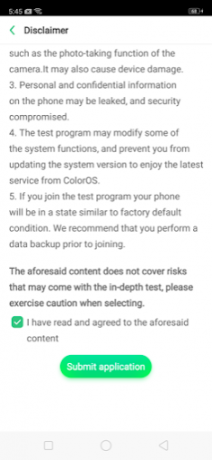
- În decurs de aproximativ 1 oră, instrumentul de deblocare apk va afișa starea cererii de deblocare - dacă afișează deblocarea are succes, vă rugăm să continuați cu pasul următor.
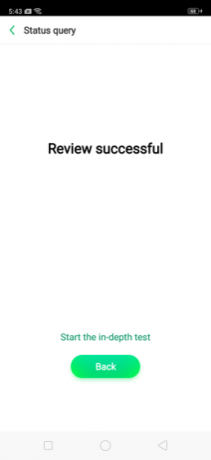
- Acum puteți face clic „Începeți testul aprofundat” iar dispozitivul se va reporni automat. Următorul șir va fi afișat pe ecran: boot_unlock_verify rapid ok
- Descărcați și instalați fișierul Instrumentul Fastbootpe computer sau MacBook.
- Utilizați un cablu pentru a conecta telefonul și computerul. În modul Fastboot utilizați comanda de inginerie din imaginea de mai jos pentru a debloca; Introduceți comanda: adb reboot bootloader- Apăsați „introduce”De pe tastatură.
- Introduceți comanda: deblocare intermitentă rapidă
- Presa "introduce”De pe tastatură
- Pe telefon, apăsați tasta Creșterea volumului tasta pentru a selecta „Deblocați”(Sau apăsați tasta Volum scăzut tasta dacă v-ați răzgândit pentru a selecta „Nu deblocați bootloader-ul”).

- Când faceți clic pe Creșterea volumului, veți intra în noua interfață afișată mai jos.

- Apoi introduceți comanda „repornire rapidă”. Apoi, telefonul va reporni și va intra în modul de testare în profunzime. (toate datele utilizatorului de pe telefon vor fi șterse - vă recomandăm să efectuați o copie de siguranță a datelor înainte de a aplica)
Sursă: c.realme.com
Instalați GSI Treble ROM pe Realme 3 Pro
După ce ați deblocat cu succes bootloader-ul dispozitivului dvs., puteți urma pașii de instalare a GSI Treble ROM în Realme 3 Pro;
- Descărcați orice versiune AOSP A / B.
- Apoi, descărcați vbmeta atașat mai jos.
- Goto Bootloader, introduceți codul: fastboot –disable-verity –disable-verification flash vbmeta vbmeta.img
- Flash acest lucru TWRP.
- Cod: recuperare rapidă flash recovery.img
- Intrați în recuperare prin bootloader, utilizați tastele de volum pentru a alege și butonul de alimentare pentru a selecta.
- Ștergeți Dalvik, Sistem, date și cache.
- Extrageți .img din fișierul descărcat AOSP * .xz & * adb push * .img / external_sd sau orice alt director.
- Găsiți fișierul extras și instalați-l prin TWRP. Reporniți sistemul.
Sursă: Dezvoltator Xda
Un marketer digital certificat Six Sigma și Google care a lucrat ca analist pentru un MNC de top. Un pasionat de tehnologie și automobile cărora îi place să scrie, să cânte la chitară, să călătorească, să se plimbe cu bicicleta și să se relaxeze. Antreprenor și Blogger.

![Lineage OS 17 pentru Samsung Galaxy Grand Prime bazat pe Android 10 [Etapa de dezvoltare]](/f/2f78ce53164f85529f7dd077b687092c.jpg?width=288&height=384)

